Teie Chromebook võib mõnikord saata hoiatuse, mis ütleb, et teie ühendus pole privaatne. See juhtub tavaliselt siis, kui kasutate Chrome'i erinevate veebilehtede külastamiseks. Hoiatus näitab, et teie brauser ei leidnud külastataval veebilehel kehtivat privaatsussertifikaati. Uurime, mida saate selle probleemiga teha.
Miks mu Chromebook ütleb, et ühendus pole privaatne?
Kui teie Chromebook ütleb, et ühendus pole privaatne, tähendab see, et vastavat veebilehte pole turvaline külastada. Võib-olla kasutab probleemne leht tahtlikult erinevaid skripte kasutajate kohta andmete kogumiseks. Selle hoiatuse võib vallandada ka aegunud või kehtetu privaatsussertifikaat. Sama kehtib ka juhul, kui administraatorid ei seadistanud privaatsussertifikaati õigesti. Selle tulemusena ei saa teie brauser SSL-sertifikaati kontrollida, mis võib selgitada, miks te hoiatuse saate.
Privaatsussertifikaadi puudumine tähendab, et teie isikuandmeid ei krüptita. Selle tulemusena on teie andmed häkkerite jaoks nagu istuv part.
Mida teha, kui teie ühendus pole Chromebookis privaatne
- Ärge sisestage isiklikku või makseteavet. Hoiduge isikuandmete või mis tahes makseteabe sisestamisest veebisaidile, mis selle hoiatuse käivitas.
- Värskendage vahekaarti. Värskendage probleemset vahekaarti mitu korda ja kontrollige, kas hoiatus kaob. Võib-olla on see teie Chromebooki ajutine probleem. Lisaks sulgege kõik vahelehed, taaskäivitage brauser ja kontrollige tulemusi.
-
Kasutage inkognito režiimi. Inkognito režiim blokeerib kõik jälgimisküpsised, mida veebisaidid kasutavad kasutaja käitumise andmete kogumiseks. Avage uus vahekaart, klõpsake nuppu "Veel valikuid" (kolm punkti Chrome'is) ja valige "Uus inkognito aken".
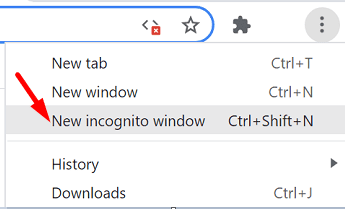
- Kasutage teist ühendust. Kui kasutate avalikku WiFi-ühendust, lülituge privaatsele ühendusele. Näiteks saate ühendada oma Chromebooki a mobiilne leviala.
-
Tühjendage brauseri vahemälu ja küpsised. Kiireim viis jälgimisküpsistest vabanemiseks on tühjendage brauseri vahemälu ja küpsiseid. Avage "Rohkem valikuid", klõpsake "Ajalugu" ja seejärel valige "Kustuta sirvimisandmed".

- Kontrollige kuupäeva ja kellaaja seadeid. Klõpsake ikooni Kell, minge jaotisse "Seaded", kerige alla jaotiseni "Täpsemalt" ja minge jaotisse "Kuupäev ja kellaaeg". Veenduge, et teie kuupäeva ja kellaaja seaded on õiged.
-
Värskendage Chrome'i. Minge jaotisse "Rohkem valikuid", klõpsake nuppu "Abi" ja valige "Teave Google Chrome'i kohta". Chrome'i uusim versioon võib sisaldada palju kasulikke turva- ja privaatsustäiustusi.

- Kasutage teist brauserit. Teise võimalusena saate lülituda teisele brauserile ja kontrollida, kas privaatsushoiatus püsib.
Järeldus
Teie Chromebook võib mõnikord teid teavitada, et teie ühendus pole privaatne. Hoiatus näitab tavaliselt, et teie brauser ei leidnud veebisaidilt, mida proovite külastada, kehtivat privaatsussertifikaati. Avage uus inkognito vahekaart, lülitage privaatsele ühendusele ja kontrollige, kas hoiatus püsib.
Kas leidsite muid viise, kuidas sellest privaatsushoiatusest Chromebookis lahti saada? Jagage oma ideid allolevates kommentaarides.